Como escolher a leitura de onde você parou em um arquivo PDF

Por padrão, quando você abre arquivos PDF na maioria dos leitores de PDF, eles abrem para o início do arquivo, mesmo se você estavam em uma página diferente da última vez que você tinha o arquivo aberto.
RELATED: Os Melhores Leitores de PDF para Windows
Isso é muito inconveniente se você quiser (ou precisar) fechar o leitor de PDF quando estiver não fiz ler o arquivo PDF. E se você precisar reiniciar ou desligar seu PC? Mostraremos como configurar os melhores leitores de PDF no Windows para abrir arquivos PDF onde você parou.
(Infelizmente, essa opção não está disponível no Google Chrome, Mozilla Firefox ou Microsoft Edge quando se trata de Arquivos em PDF - você terá que ir manualmente até onde você parou. Como esses navegadores contêm apenas leitores de PDF muito básicos, eles não têm uma configuração que permita ao navegador lembrar de onde você parou em um arquivo PDF. Você precisará de um leitor de PDF dedicado para isso.)
Sumatra PDF
O Sumatra PDF vem em uma versão instalável e uma versão portátil. Ambas as versões são capazes de abrir um arquivo PDF para onde você parou. Essa configuração parece estar ativada por padrão nas duas versões, mas mostraremos onde ela está, caso você a tenha desativado acidentalmente. Abra o Sumatra PDF e clique no botão de menu no canto superior esquerdo da janela. Não importa se você tem um arquivo PDF atualmente aberto ou não.
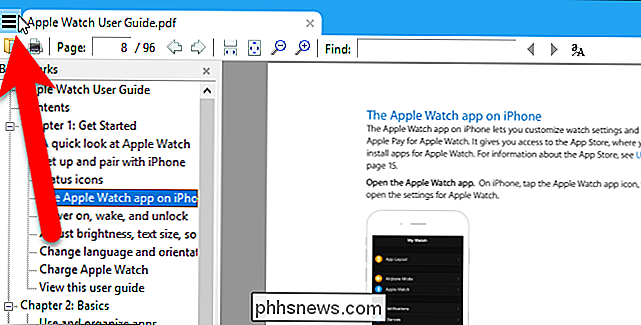
Vá para Configurações> Opções.
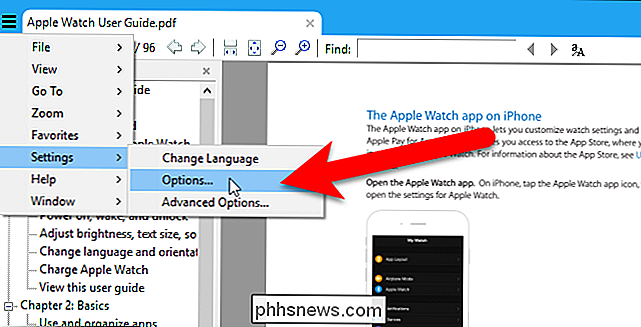
Na caixa de diálogo Opções do Sumatra PDF, verifique se a caixa “Lembrar arquivos abertos” está marcada, se você quero Sumatra PDF para lembrar onde você parou em arquivos PDF. Em seguida, clique em "OK".
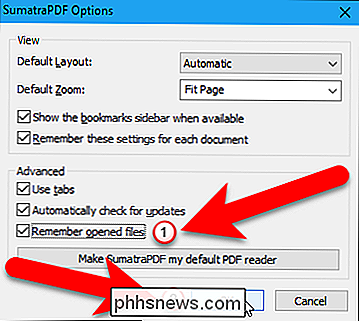
A configuração Lembrar arquivos abertos também permite acessar arquivos abertos recentemente na tela de leitura freqüente, que é exibida quando não há arquivos abertos. Basta clicar no ícone de um arquivo para abrir o arquivo. O arquivo será aberto no mesmo local em que você estava quando você fechou o arquivo pela última vez. Se a opção Lembrar arquivos abertos estiver desativada, você deve abrir arquivos no menu principal e todos os arquivos PDF serão abertos para o início.
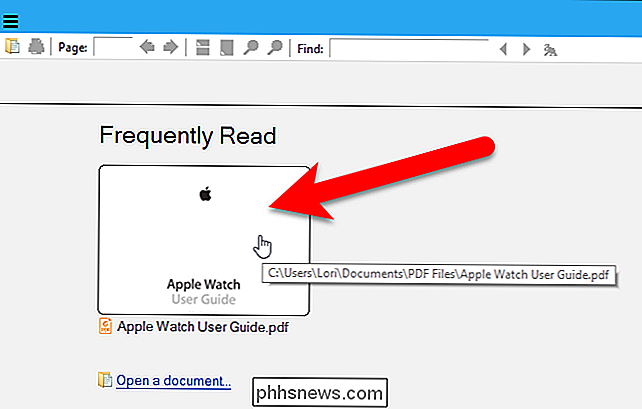
Adobe Acrobat Reader DC
Para que o Adobe Acrobat Reader DC se lembre de onde você parou em PDF arquivos, abra o programa e vá para Editar> Preferências. Não importa se você tem ou não um arquivo PDF aberto.
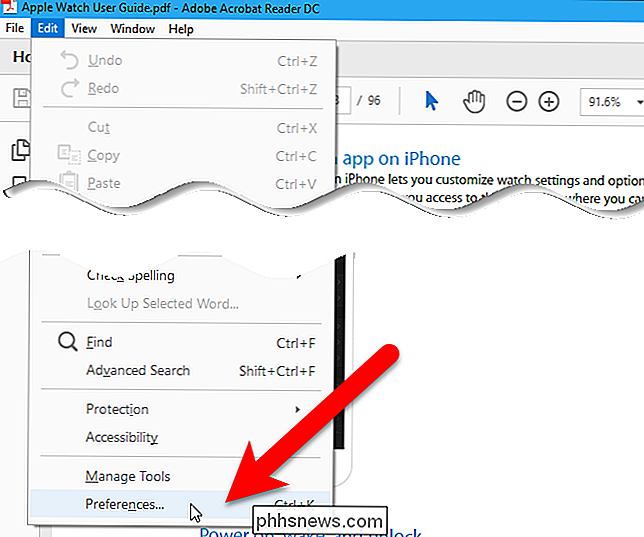
Na caixa de diálogo Preferências, clique em “Documentos” na lista Categorias. Em seguida, marque a caixa "Restaurar configurações da última visualização ao reabrir documentos".
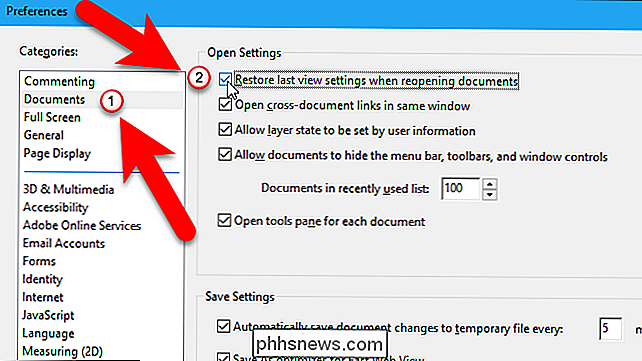
Clique em "OK" para aceitar a alteração e fechar a caixa de diálogo Preferências.
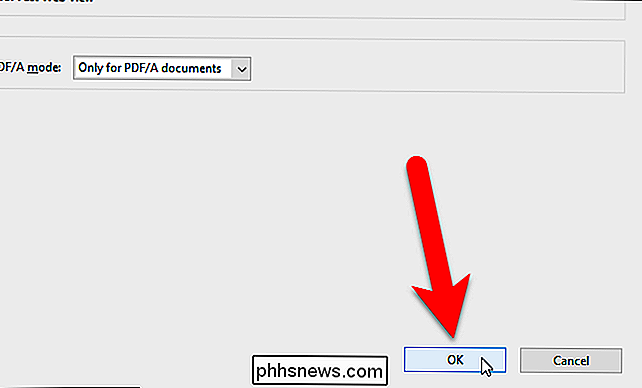
Agora, quando reabrir um arquivo PDF, o Acrobat Reader a página em que você estava quando fechou o arquivo pela última vez.
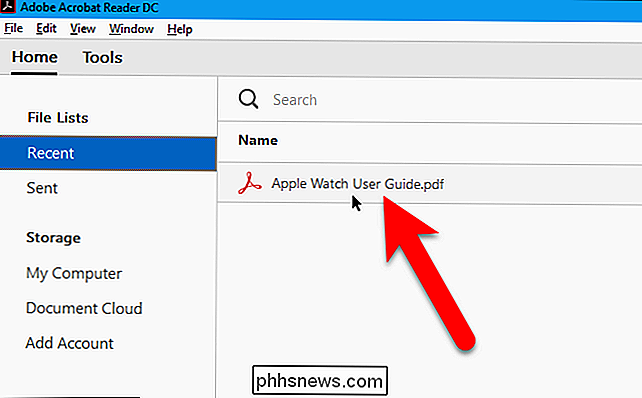

Como assistir a arquivos de vídeo locais no seu Roku
O Roku é uma caixa de streaming…e não muito mais. Não há espaço no disco rígido para seus vídeos pessoais, e a maioria dos modelos não possui porta USB para unidades externas. Mas isso não significa que você não pode reproduzir seus próprios vídeos, ouvir suas próprias músicas ou navegar por sua coleção de fotos.

Como excluir todas as informações de localização de seus tweets anteriores
Onde você mora é um local bastante particular. É preocupante, é muito fácil vazar em mídias sociais sem realmente querer. Por exemplo, é possível compartilhar sua localização exata em um Tweet. Se você está preocupado em compartilhar um local particular em algum momento nos últimos milhares de Tweets, há uma maneira fácil de aliviar seus medos: remover dados de localização de tudo que você já twittou.



